

By Vernon Roderick, Dernière mise à jour: November 14, 2018
Comment réparer Bricked iPhone ou iPad après la mise à jour iOS 10? Même s'il est intéressant de mettre à jour votre iPhone ou votre iPad vers la dernière version iOS 10, car il est doté de nouvelles fonctionnalités qui peuvent améliorer la façon dont vous utilisez votre appareil Apple.
Toutefois, si vous mettez votre appareil à jour via une mise à jour logicielle OTA (Over The Air), il est possible que vous rencontriez des problèmes au cours de la mise à jour qui feront que votre téléphone obtienne «briqueté”, Ce qui signifie que votre appareil devient complètement incapable de fonctionner. Si vous rencontrez ce problème maintenant, vous verrez peut-être un logo Apple collé sur l'écran du téléphone ou un écran noir avec une indication vous demandant de connecter votre appareil à iTunes.
Ces problèmes vont certainement entraver la mise à jour iOS 10, et pire encore, rendre votre téléphone totalement inutilisable. Mais passons aux choses sérieuses - explorez comment résoudre ce problème et redonner vie à votre bien-aimé iPhone ou iPad.
Partie 1: Raisons possibles pour obtenir un appareil Apple «en brique»Partie 2: Solution commune pour résoudre le problème «iOS 10 Bricked My iPhone»Partie 3: Mise à jour vers le dernier iOS 10 à l'aide d'iTunesPartie 4: Réparer votre iPhone ou iPad en briques avec FoneDog Toolkit - Récupération du système iOSPartie 5: Guide vidéo: Comment réparer Bricked iPhone ou iPad après la mise à jour iOS 10Partie 6: la conclusion
Vous vous demandez peut-être comment votre appareil iPhone ou iPad a-t-il été installé pendant la mise à jour d'iOS 10? Il y en a deux raisons possibles pourquoi une mise à jour iOS 10 provoque ce problème:
Citant cet article de nouvelles dans The Guardian, Apple Inc. a été alerté du bref numéro de la mise à jour logicielle iOS 10, survenu une heure après la publication de l’année dernière, affectant quelques utilisateurs qui ont mis la main sur la dernière version iOS pendant la cet instant. Si vous avez obtenu cette version d'iOS, la meilleure chose à faire est d'obtenir la dernière mise à jour d'iOS 10 - la version 10.3.1 à ce jour.
Obtenir la dernière version d'iOS 10 se procure une multitude de nouvelles fonctionnalités intéressantes à ajouter ou à améliorer dans votre appareil iOS. Cependant, tous les appareils Apple Inc. ne sont pas compatibles avec cette dernière version. Si vous n'avez pas vérifié la compatibilité de votre téléphone avec la version iOS 10 avant de procéder à la mise à jour, cela pourrait être une raison solide pour laquelle votre téléphone a été maçonné. Pour savoir quels appareils et modèles sont compatibles ou non avec la version iOS 10, lisez les éléments ci-dessous (cliquez sur un lien pour obtenir la source):
Une autre raison pour laquelle votre appareil iOS a été maudit lors de la mise à jour iOS est que vous essayiez de télécharger et d'installer la dernière version via une mise à jour logicielle OTA (Over The Air) alors que vous êtes connecté à une connexion Internet très instable. Un tel problème de connectivité peut entraîner des perturbations dans les procédures de téléchargement et de mise à jour effectuées pendant la mise à niveau, rendant ainsi votre téléphone plus vulnérable à la maçonnerie.
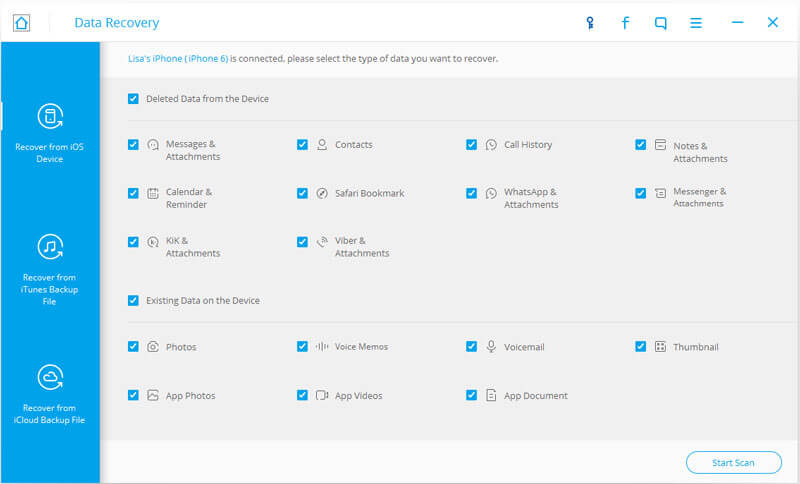
La plupart des gens peuvent résoudre ce problème immédiatement en obtenant leur dernière sauvegarde de leurs rappels depuis iCloud. Cependant, pour les personnes qui n'ont encore effectué aucune sauvegarde, la récupération des rappels perdus ne sera pas résolue immédiatement ...
--FoneDog - Récupération de données iOS
Il est relativement facile de réparer votre iPhone ou votre iPad avec les briques tout en obtenant la version iOS 10, même si cela peut vous inquiéter car obtenir votre appareil Apple avec des briques signifie qu'il est considéré comme totalement inutilisable. Mais commençons - suivez les solutions courantes ci-dessous et voyez si vous pouvez faire fonctionner votre iPhone ou votre iPad à nouveau.
Pour la plupart des iPhones ou iPads en briques, l'utilisation d'iTunes est la solution la plus courante à ce problème. Pour faire ça, suit les étapes suivantes:
Si la mise à jour du logiciel OTA de votre iPhone ou de votre iPad vers la dernière version à l'aide de la mise à jour logicielle OTA vous avait précédemment fourni, la meilleure option à prendre consiste à effectuer la mise à jour iOS à l'aide d'iTunes. Mais avant cela, assurez-vous de suivre d'abord ces conseils:
Pour commencer la mise à niveau de votre appareil vers iOS 10, suivez les étapes ci-dessous (comme prescrit par Assistance Apple):
En plus de restaurer l'ancienne version iOS de votre iPhone ou iPad avec iTunes, il existe un autre moyen efficace de le faire: utiliser notre boîte à outils FoneDog. Il s’agit d’un logiciel contenant des instructions détaillées traitant de la résolution de nombreux problèmes de logiciels et de données pour les appareils iOS et Android, grâce aux modules qu’il contient qui répondent à ces problèmes et besoins. Pour le problème que vous avez avec votre iPhone ou votre iPad en brique, nous allons utiliser le module de récupération du système iOS du toolkit FoneDog. Pour commencer, suivez les étapes ci-dessous:
Préparez votre ordinateur de bureau ou votre ordinateur portable et installez notre Boîte à outils FoneDog. Vous pouvez télécharger l'application .
Après avoir installé la boîte à outils FoneDog, connectez votre iPhone ou iPad maçonné à votre ordinateur. Vérifiez que le programme a détecté votre périphérique iOS (il s'agit d'une étape essentielle vers les procédures de récupération du système iOS que notre boîte à outils FoneDog effectuera ultérieurement).
Notre boîte à outils FoneDog comprend plusieurs modules permettant de résoudre les problèmes liés à iOS et Android, ainsi que les problèmes relatifs aux données, au stockage, à l'utilisation et aux problèmes des appareils mobiles sur les logiciels mobiles. L’objectif étant de réparer votre iPhone ou iPad en maçonnerie et de le rendre à nouveau fonctionnel, choisissez le Récupération du système module. Pour localiser ce module, recherchez la tuile de menu qui représente une icône d'engrenage avec une clé à l'intérieur. Cliquez sur ce menu pour passer à la page suivante.
Avant de procéder au processus de récupération du système en utilisant notre Boîte à outils FoneDog, Veuillez prendre note des rappels suivants ci-dessous:
La récupération du système n'effacera pas tous les fichiers et toutes les données de votre iPhone ou de votre iPad, mais il est préférable d'effectuer une sauvegarde de votre appareil iOS avant de poursuivre.
- Si votre appareil iOS en maçonnerie est actuellement déverrouillé, il sera ramené à «fermé”Statut après le processus de récupération du système;
- Semblable à la "fermé"Statut, si votre iPhone est actuellement jailbreaké, il sera remis à"non jailbreaké”État après la réparation du système iOS.
Une fois que vous avez noté ces rappels, passez à la phase suivante en cliquant sur le bouton «Commencer"Bouton.

Le module de récupération du système de notre boîte à outils FoneDog vous aide à récupérer le logiciel iOS de votre iPhone ou de votre iPad en utilisant un nouveau micrologiciel à installer sur votre appareil. Pour obtenir le micrologiciel correct, il lit le type, le modèle, le numéro de série et la version actuelle de votre appareil, qui vous seront automatiquement présentés dans les champs déroulants de l'écran. C’est l’importance de faire détecter votre iPhone ou iPad maqué par la boîte à outils FoneDog pendant. Si les valeurs présélectionnées sont correctes, procurez-vous le microprogramme en cliquant sur le bouton «Télécharger"Bouton.
Outre cette approche, vous pouvez également télécharger le micrologiciel vous-même à l'aide du navigateur de votre choix. Une fois que vous avez téléchargé le firmware de votre périphérique problématique, cliquez sur le bouton “Copie”Pour en obtenir une copie. Ensuite, cliquez sur le bouton “Choisir”Bouton afin que notre boîte à outils FoneDog lise et traite le progiciel téléchargé et lance le processus de restauration du système.

Si vous comptez sur la capacité de la boîte à outils FoneDog pour obtenir le micrologiciel approprié pour votre périphérique iOS, l'application téléchargera le progiciel. Cela vous laissera quelques minutes d'attente jusqu'à ce que la boîte à outils FoneDog ait complètement téléchargé le progiciel. Toutefois, si vous avez personnellement téléchargé le progiciel pour votre iPhone ou votre iPad, appuyez sur le bouton “ChoisirLe bouton ”sautera cette étape de téléchargement et passera immédiatement au processus de réparation du système.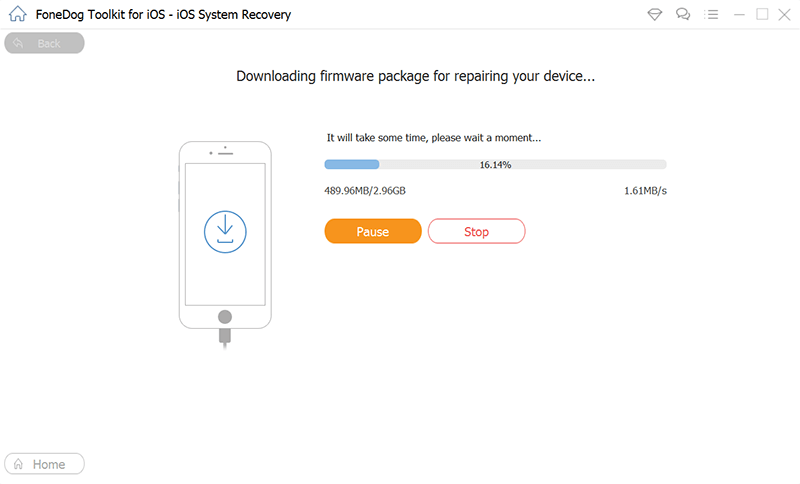
Une fois que vous aurez trouvé le bon progiciel pour votre iPhone ou votre iPad (en le téléchargeant via la boîte à outils FoneDog ou en en obtenant une copie sur votre ordinateur), le processus de restauration du système commencera immédiatement. Vous devrez également attendre quelques minutes jusqu'à ce que cette procédure soit terminée. Une fois terminé, votre iPhone ou iPad redémarrera automatiquement, vous montrant le logo Apple jusqu'à ce que votre appareil soit complètement allumé.
Vous pouvez maintenant vérifier votre iPhone ou votre iPad s'il fonctionne parfaitement. Il est également intéressant de vérifier la version actuelle d'iOS en allant sur Réglages > Généralités > À PROPOS DE.

Obtenir que votre iPhone ou iPad soit branché après avoir essayé de passer à iOS 10 est un problème très inquiétant, car cela signifie que votre téléphone vient de devenir totalement inutilisable. Mais après avoir utilisé la boîte à outils FoneDog pour résoudre le problème, nous espérons que votre iPhone ou votre iPad fonctionnera désormais pleinement. Si vous tentez à nouveau de passer à la dernière version iOS 10, téléchargez-la et mettez votre appareil à niveau en utilisant iTunes cette fois-ci. Assurez-vous également que votre connexion Internet est solide, afin que les chances que le téléchargement et la mise à niveau soient perturbés soient réduites au minimum. Et la règle la plus importante: effectuez une sauvegarde de votre iPhone ou de votre iPad avant de procéder à une autre mise à niveau iOS.
Laisser un commentaire
Commentaire
iOS System Recovery
Réparez diverses erreurs du système iOS à leur état normal.
Essai Gratuit Essai GratuitArticles Populaires
/
INTÉRESSANTTERNE
/
SIMPLEDIFFICILE
Je vous remercie! Voici vos choix:
Excellent
Évaluation: 4.7 / 5 (basé sur 94 notes)